Bearbeiten einschränken, um Word 2010-Dokument zu sichern

Es wäre äußerst vorteilhaft, Ihr wichtiges Dokument vor externen Quellen zu schützen. Manchmal wird es beim Schreiben eines Dokuments dringend notwendig,
Manchmal müssen Sie die Datenbanktabelle an jemanden senden, um den Datenbankinhalt detailliert analysieren zu lassen. In Access 2010 können Sie die Datenbanktabelle jetzt ganz einfach direkt an den Empfänger senden, anstatt wie bisher eine Datei per E-Mail anzuhängen.
Hinweis: Für dieses Verfahren muss Outlook auf Ihrem Computer installiert und konfiguriert sein
Starten Sie Access 2010 und öffnen Sie eine Datenbanktabelle, die Sie als E-Mail versenden möchten.
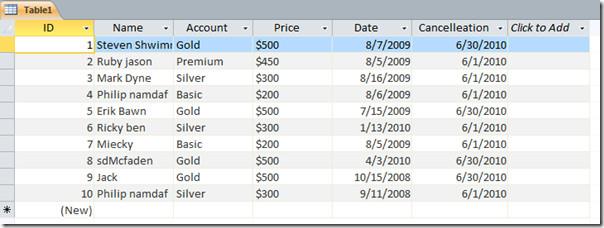
Navigieren Sie nun zur Registerkarte „Externe Daten“ und klicken Sie auf „E-Mail“.
Sie gelangen zum Dialogfeld „Objekt senden als “. Wählen Sie nun das Ausgabeformat und klicken Sie auf „OK“. Wir haben das universell zugängliche HTML-Format gewählt.
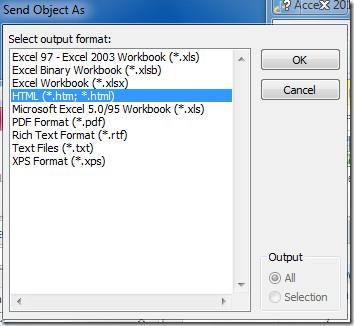
Das Dialogfeld „HTML-Ausgabeoptionen“ wird geöffnet. Wenn Sie eine bestimmte HTML-Vorlage auswählen möchten, aktivieren Sie die Option „HTML-Vorlage auswählen“ und klicken Sie auf „ Durchsuchen “ , um die Vorlage auszuwählen und sie auf die Tabelle anzuwenden. Wählen Sie „Standardkodierung“ und klicken Sie auf „OK“ , um fortzufahren.
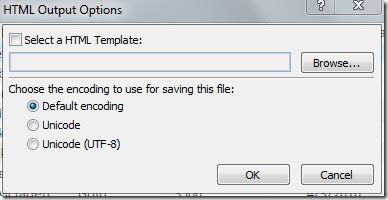
Es öffnet sich das Outlook-Mailfenster. Sie können sehen, dass die Datenbanktabelle in das HTML-Format konvertiert und an die E-Mail angehängt wird.
Doppelklicken Sie auf die angehängte Datei, um die Tabelle im HTML-Format anzuzeigen. Überprüfen Sie die Spalten- und Zeilenpositionierung wie im Screenshot unten gezeigt.
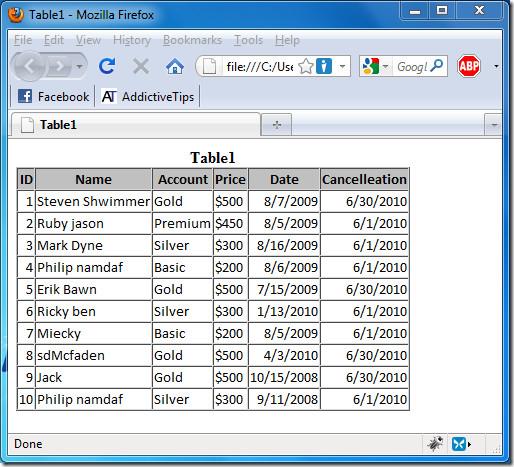
Sie können sich auch frühere Anleitungen zum Erstellen von E-Mail-Formularen und Verwalten von Antworten in Access 2010 sowie zum Tabellenindex in Access 2010 ansehen .
Es wäre äußerst vorteilhaft, Ihr wichtiges Dokument vor externen Quellen zu schützen. Manchmal wird es beim Schreiben eines Dokuments dringend notwendig,
Einer der Vorteile von relationalen Datenbankmanagementsystemen wie Access 2010 besteht darin, Tabellen und Beziehungen mit Einschränkungen einfach einzurichten, um
In MS Access gibt die IIF-Funktion einen Wert zurück, wenn eine angegebene Bedingung als WAHR ausgewertet wird, oder einen anderen Wert, wenn sie als FALSCH ausgewertet wird. IIF-Funktion
Diagramme und Grafiken sind eine großartige Möglichkeit, Ihre Daten darzustellen. Microsoft Excel 2010 bietet fast alle Diagrammtypen und erleichtert das Zeichnen, sodass
Der Abstand ist beim Erstellen von Dokumenten sehr wichtig, da er das Aussehen und die Präsentation des Dokuments beeinflusst. Sie können den Abstand einfach vergrößern oder verkleinern
Microsoft Office Suite-Apps bietet eine einfachste Möglichkeit, Ribbon, Tabs und Quick Access-Symbolleiste anzupassen, aber was ist, wenn Sie eine neue Kopie von installieren müssen
Die Durchführung verschiedener Operationen in Access ist nicht so einfach, da RDBMS (Relational Database Management System) spezifische Syntax und Einschränkungen erfordert
Fast jedes Dokument enthält Informationen wie: Versteckter Text, Objektinformationen, persönliche Informationen (identifizierende Informationen: Name des Autors) und andere
Diagramme sind eine der wichtigsten Funktionen in Excel, aber manchmal müssen Sie sie anders verwenden. Wir werden versuchen, ein vergleichendes Histogramm zu erstellen
Normalerweise pflegen wir die Daten in mehreren Arbeitsblättern, um die Daten für jede Instanz zu überprüfen und einzeln anzuzeigen, aber es wäre toll, alle zusammenzuführen




![Einstellungen für Menüband und Symbolleiste für den Schnellzugriff exportieren/importieren [Office 2010] Einstellungen für Menüband und Symbolleiste für den Schnellzugriff exportieren/importieren [Office 2010]](https://tips.webtech360.com/resources8/r252/image-8447-0829093801831.jpg)



